Réviser des produits
Conservez l’inventaire de produits à jour en révisant rapidement les propriétés des produits en fonction des besoins et en republiant les informations de sorte que vos agents de vente puissent voir les dernières modifications apportées à l’inventaire.
Licences et rôles requis
| Type de condition requise | Vous devez disposer d’une |
|---|---|
| Licence | Dynamics 365 Sales Premium ou Dynamics 365 Sales Enterprise Pour plus d’informations : Tarification de Dynamics 365 Sales |
| Rôles de sécurité | Administrateur système Pour plus d’informations : Rôles de sécurité prédéfinis pour Sales |
Réviser un produit
Assurez-vous de disposer de l’un des rôles de sécurité suivants ou des autorisations équivalentes : Administrateur système, Personnalisateur de système, Directeur commercial, Directeur de division, Vice-président du marketing ou Directeur général/Dirigeant d’entreprise.
Sélectionnez le plan de site
 , puis Produits.
, puis Produits.Ouvrez le produit, l’offre groupée ou la famille active à modifier, puis, dans la barre de commandes, sélectionnez Réviser.
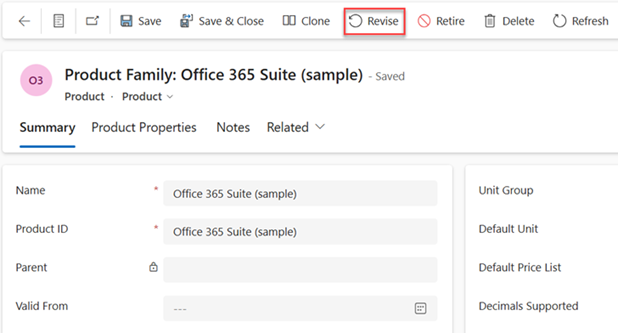
Dans la boîte de dialogue Confirmer la révision, sélectionnez Confirmer.
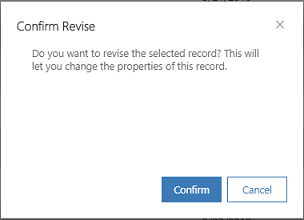
Le statut du produit devient En cours de révision.
Modifiez les propriétés des produits, selon les besoins. Plus d’informations : Utilisation de propriétés pour décrire un produit
Une fois les modifications terminées, dans la barre de commandes, sélectionnez Publier ou Publier la hiérarchie.
Pourboire
Si certaines des informations associées aux propriétés de produits que vous avez modifiées ne s’alignent pas sur les besoins du client ou de l’organisation, annulez les modifications et continuez avec la dernière version active du produit. Pour ce faire, sélectionnez Rétablir. Cette opération rétablit le statut du produit sur Actif.
La révision d’une famille définit tous les produits et toutes les offres groupées de cette famille sur l’état En cours de révision.
Étapes suivantes types
 Mettre un produit hors service
Mettre un produit hors service
 Configurer un catalogue de produits : procédure
Configurer un catalogue de produits : procédure
Vous ne trouvez pas les options dans votre application ?
Il existe trois possibilités :
- Vous n’avez pas la licence ou le rôle nécessaire. Consultez la section Exigences en matière de licence et de rôle en haut de cette page.
- Votre administrateur n’a pas activé la fonctionnalité.
- Votre organisation utilise une application personnalisée. Consultez votre administrateur pour connaître les étapes exactes. Les étapes décrites dans cet article sont spécifiques aux applications prêtes à l’emploi Centre des ventes ou Sales Professional.